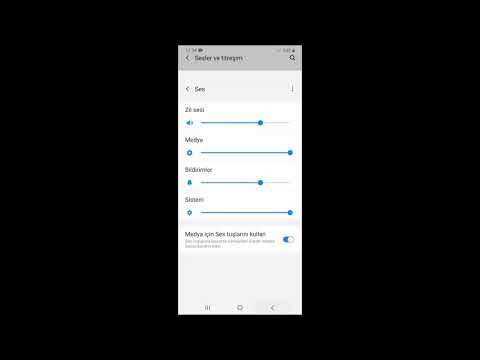
#Samsung #Galaxy # M40, bu Haziran 2019'da piyasaya çıkan en yeni orta sınıf Android akıllı telefon modelidir. 1080 x 2340 piksel çözünürlüğe sahip 6,3 inç PLS TFT ekrana sahip plastik bir gövdeye sahiptir. Önde üçlü bir arka kamera sistemi ve tek bir 16MP selfie kamerası kullanır. Kaputun altında 6GB RAM ile eşleştirilmiş bir Snapdragon 675 octa çekirdekli işlemci var. Bu, sağlam performans gösteren bir cihaz olmasına rağmen, bugün ele alacağımız bazı sorunların ortaya çıkabileceği durumlar vardır. Sorun giderme serimizin bu son bölümünde, Samsung Galaxy M40 ekran titremesi sorununu çözeceğiz.
Bu konuda bir Galaxy M50 veya başka bir Android cihazınız varsa, bu formu kullanarak bizimle iletişime geçmekten çekinmeyin. Cihazınızla ilgili endişelerinizde size yardımcı olmaktan mutluluk duyarız. Bu, hiçbir koşul olmadan sunduğumuz ücretsiz bir hizmettir. Bununla birlikte, bizimle iletişime geçtiğinizde, doğru bir değerlendirme yapılabilmesi ve doğru çözümün verilebilmesi için mümkün olduğunca ayrıntılı olmaya çalışmanızı rica ediyoruz.
Samsung Galaxy M40 Ekran Titreme Sorunu Nasıl Onarılır
Bu sorunu gidermeden önce, telefonunuzun en son yazılım sürümünde çalıştığından emin olmanız en iyisidir. Bir güncelleme varsa, önce onu indirip yüklemenizi öneririm. Bu, eski bir yazılım sürümünün neden olduğu sorunun olasılığını en aza indirecektir.
Telefonunuz en son yazılım güncellemesini yükledikten sonra, aşağıda listelenen adımlarla devam edin.
Yazılımdan sıfırlama gerçekleştirin
Bu durumda yapmanız gereken ilk şey, yazılımdan sıfırlama yaparak telefon yazılımını yenilemektir. Bu, telefonda saklanan ve soruna neden olabilecek bozuk geçici verileri ortadan kaldıracaktır.
- Güç ve Sesi kısma tuşunu 45 saniyeye kadar basılı tutun.
- Cihaz yeniden başlarken bekleyin.
Samsung Galaxy M40 ekran titremesi sorununun hala devam edip etmediğini kontrol edin.
Telefonu Güvenli Modda başlatın
İndirdiğiniz bir uygulamanın bu özel soruna neden olabileceği durumlar vardır. Uygulamada, geliştiricinin henüz gidermediği birkaç hata varsa, ekranın titremesi ihtimali vardır. Durumun böyle olup olmadığını kontrol etmek için telefonu Güvenli Modda başlatmanız gerekir, çünkü bu modda yalnızca önceden yüklenmiş uygulamaların çalışmasına izin verilir.
- Cihazı kapatın.
- Cihaz adının bulunduğu ekranın ilerisindeki Güç tuşunu basılı tutun.
- Ekranda 'SAMSUNG' göründüğünde, Güç tuşunu bırakın.
- Güç tuşunu bıraktıktan hemen sonra Sesi kısma tuşunu basılı tutun.
- Cihaz yeniden başlatmayı tamamlayana kadar Sesi kısma tuşunu basılı tutmaya devam edin.
- Güvenli mod, ekranın sol alt köşesinde görüntülenecektir.
- "Güvenli Mod" u gördüğünüzde Sesi kısma tuşunu bırakın.
Bu modda ekran titremesi meydana gelmiyorsa, sorun indirdiğiniz bir uygulamadan kaynaklanıyor olabilir. Bunun hangi uygulama olduğunu bulun ve kaldırın.
Belirli bir uygulamayı bulmak bir deneme yanılma yöntemidir. Sorun oluşmadan önce indirdiğiniz en son uygulamayı kaldırarak başlayın ve ardından ekranın titremeye devam edip etmediğini kontrol edin. Belirli bir uygulamayı kaldırdıktan sonra sorun artık oluşmayana kadar bu adımı tekrarlayın. Bu son uygulama, büyük olasılıkla sorunun nedenidir.
Önbellek bölümünü silin
Bazen sorun, sistemin önbelleğe alınmış verilerinin bozuk olmasından kaynaklanabilir. Bu nedenle, telefon yeniden başladığında bu verileri yeniden oluşturacağından, bu verileri silmek iyi bir fikirdir.
- Telefonu kapat.
- Sesi Açma tuşunu ve Giriş tuşunu basılı tutun, ardından Güç tuşunu basılı tutun.
- Cihaz logosu ekranı görüntülendiğinde, yalnızca Güç tuşunu bırakın
- Android logosu görüntülendiğinde, tüm tuşları bırakın ("Sistem güncellemesini yükleme", Android sistem kurtarma menüsü seçeneklerini göstermeden önce yaklaşık 30 - 60 saniye gösterecektir).
- 'Önbellek bölümünü sil'i vurgulamak için Sesi kısma tuşuna birkaç kez basın.
- Seçmek için Güç tuşuna basın.
- "Evet" i vurgulamak için Sesi kısma tuşuna basın ve seçmek için Güç tuşuna basın.
- Önbellek silme bölümü tamamlandığında, "Sistemi şimdi yeniden başlat" vurgulanır.
- Cihazı yeniden başlatmak için Güç tuşuna basın.
Samsung Galaxy M40 ekran titremesi sorununun hala devam edip etmediğini kontrol edin.
Fabrika ayarlarına sıfırlama yapın
Dikkate alınması gereken son sorun giderme adımı fabrika ayarlarına sıfırlamadır. Bu, telefonunuzu orijinal fabrika durumuna geri getirecektir. İşlem sırasında telefon verilerinizin silineceğini unutmayın, bu nedenle devam etmeden önce telefon verilerinizi yedeklediğinizden emin olun.
- Telefonu kapat.
- Sesi Açma tuşunu ve Giriş tuşunu basılı tutun, ardından Güç tuşunu basılı tutun.
- Cihaz logosu ekranı görüntülendiğinde, yalnızca Güç tuşunu bırakın
- Android logosu görüntülendiğinde, tüm tuşları bırakın ("Sistem güncellemesini yükleme", Android sistem kurtarma menüsü seçeneklerini göstermeden önce yaklaşık 30 - 60 saniye gösterecektir).
- "Verileri sil / fabrika ayarlarına sıfırla" yı vurgulamak için Sesi kısma tuşuna birkaç kez basın.
- Seçmek için Güç düğmesine basın.
- "Evet - tüm kullanıcı verilerini sil" vurgulanana kadar Sesi kısma tuşuna basın.
- Ana sıfırlamayı seçmek ve başlatmak için Güç düğmesine basın.
- Ana sıfırlama tamamlandığında, "Sistemi şimdi yeniden başlat" vurgulanır.
- Cihazı yeniden başlatmak için Güç tuşuna basın.
- Telefona hiçbir uygulama yüklenmemişse, sorunun devam edip etmediğini kontrol etmeye çalışın.
Yukarıdaki adımlar sorunu çözmezse, telefonu bir servis merkezine götürmeniz ve kontrol ettirmeniz gerekir, çünkü bu büyük olasılıkla zaten hatalı bir donanım bileşeninden, muhtemelen hatalı bir ekran aksamından kaynaklanmaktadır.

